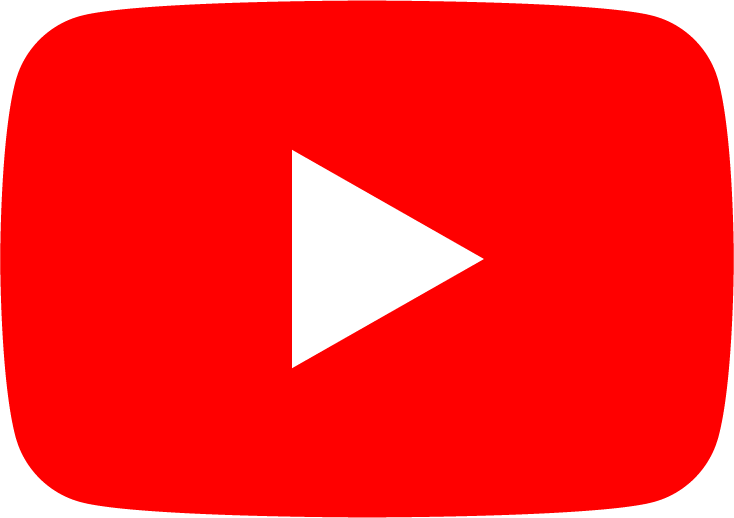깃 허브 명령어 ④
git remote add origin 복사한 주소 붙여넣기
지역저장소와 원격저장소 연결하기
깃허브 주소를 알고 있어야 한다.
git remote -v
원격 저장소에 제대로 연결됐는지 확인하는 명령어
지역저장소의 소스를 원격 저장소로 올리는 것을 푸시라 한다.
원격저장소의 소스를 지역저장소로 내려받는 것을 풀이라고 한다.
git push -u origin master
지역저장소의 브랜치를 orgin, 즉 원격 저장소의 master브랜치로 푸시하라는 명령어
-u옵션은 지역저장소의 브랜치를 원격 저장소의 master 브랜치에 연결하기 위한 것으로 처음에 한번만 사용한다.
연결이 되면, 다음 차례부터는 git push라고만 입력하면 된다.
지역 저장소가 있는 컴퓨터가 없을 때,
깃허브 사이트에서 직접 커밋하기
create new file 눌러서 내용 작성후, commit new file을 누르면 된다.
git pull origin master
orgin(원격저장소)의 내용을 master브랜치로 가져온다는 뜻.
원격저장소에 있는 소스를 지역 저장소로 가져오는 방법
기본 원격 저장소가 origin이고, 지역 저장소의 기본 브랜치가 master이므로, git pull만 입력해도 된다.
SSH 사용하는 이유
Secure Shell 의 줄임말로 보안이 강화된 안전한 방법으로 교환하는 방식이다.
SSH 키 생성기를 실행하면 프라이빗 키와 퍼블릭 키가 만들어진다.
프라이빗 키와 퍼블릭 키를 사용해 현재 사용하고 있는 기기를 깃허브에 인증하는 방식이다.
자동 로그인 기능을 통해 아이디와 비밀번호를 요구하는 번거로움을 줄일 수 있다.
SSH 키 생성하기
홈디렉터리로 이동한다.
ssh-keygen
SSH 키 생성하는 명령어
파일이름을 입력하지 않고 엔터 3번을 누른다 id_rsa 파일이 프라이빗 키, id_rsa.pub 파일이 퍼블릭 키이다.
cd~/.ssh
ls -la
ssh 키들이 .ssh 디렉터리에 저장되어 있는지 확인한다.
SSH 방식으로 깃허브 접속하려면
깃허브에 퍼블릭 키를 전송한다. 이 후, 깃허브의 퍼블릭 키와 사용자 컴퓨터의 프라이빗 키가 같으면 저장소가 연결된다.
1. cd ~/.ssh
2. cat id_rsa.pub
3. 드래그 마우스 오른쪽 copy
4. 깃허브 접속 후 setting → SSH and GPG keys → New SSH Key → title 임의적고, public key 붙여넣기 → Add SSH key
5. 이제 깃허브 저장소의 SSH 주소만 알고 있으면 로그인 정보를 입력하지 않고도 즉시 그 저장소에 접속가능하다.
SSH 주소로 원격 저장소 연결하기
1. 깃허브사이트에서 +누르고 New repository 선택후, Create repository 로 저장소 만든다.
2. HTTPS 주소 방식이 아닌 SSH를 눌러서 SSH 주소를 복사한다.
3. 홈 디렉터리에 connect-ssh 저장소를 만든 후 해당 디렉터리로 이동한다.
cd ~
git init connect-ssh
cd connect-ssh
git remote add origin 복사한 주소 붙여넣기
git remote -v
'기타 > git' 카테고리의 다른 글
| 깃 허브 명령어 ⑤ (1) | 2021.05.25 |
|---|---|
| 깃 명령어 ③ (0) | 2021.05.25 |
| 깃 명령어 ② (0) | 2021.05.25 |
| 깃 명령어 ① (0) | 2021.05.25 |
 초보개발자의 성장블로그
초보개발자의 성장블로그